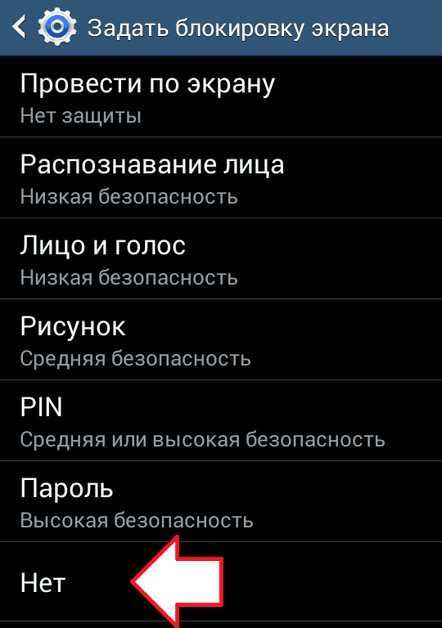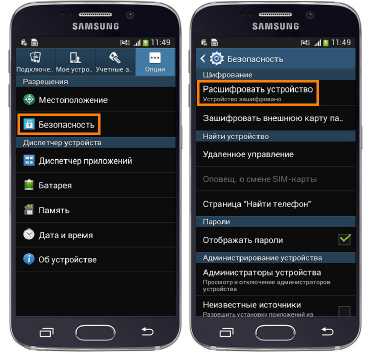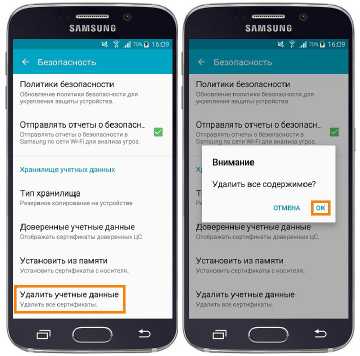Как отключить блокировку экрана на Самсунг
На некоторых моделях с нестандартным управлением процесс блокировки может отличаться. В качестве примера мы рассмотрим процесс блокировки на смартфонах Samsung.
- Откройте меню «Настройки» и перейдите во вкладку «Мое устройство», где необходимо выбрать пункт «Экран блокировки»;
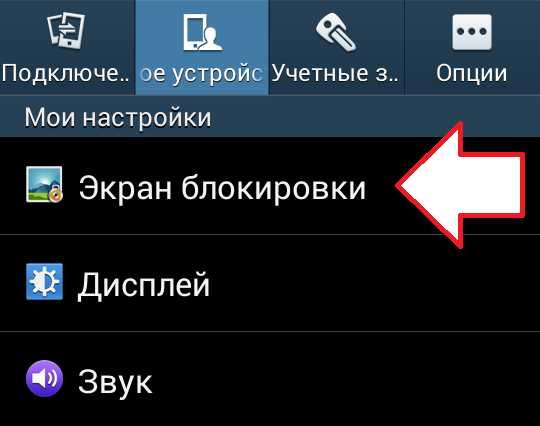
- Переходим в раздел «Блокировка экрана», где необходимо выбрать нужный способ блокировки. В случае если как-либо из паролей уже используется, перед входом в этот раздел, система запросит ввод существующего пароля или графического ключаглавный;
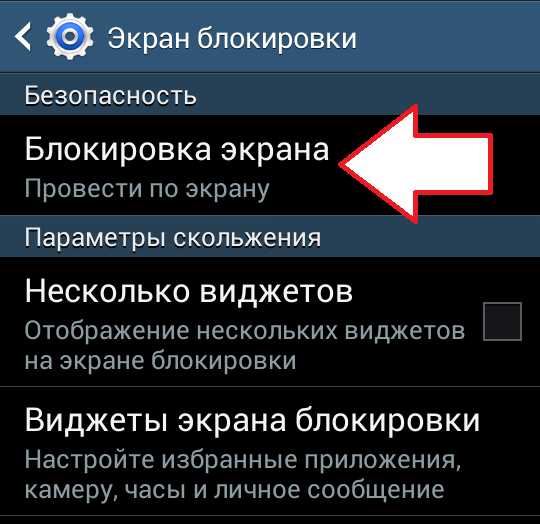
- Когда будет доступно меню способов доступной блокировки, необходимо выбрать вариант «Нет»;
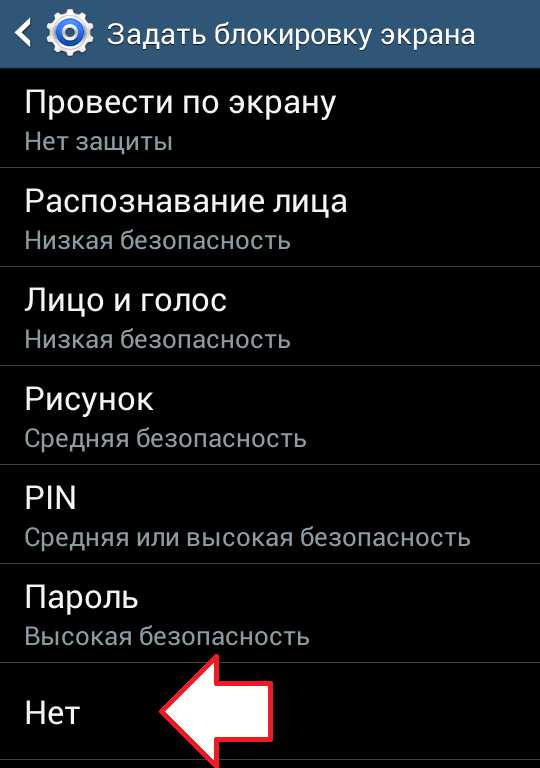
На данном этапе блокировка смартфона Samsung будет отключена. Теперь устройство не будет запрашивать введение пароля, что значительно облегчит процесс разблокировки.
Как отключить блокировку экрана в стандартном интерфейсе Android?
В целом на большинстве моделей на базе Android блокировка отключается следующим образом:
- Заходим в меню настроек устройства и выбираем раздел «Безопасность», что находится в блоке «Личные данные»;
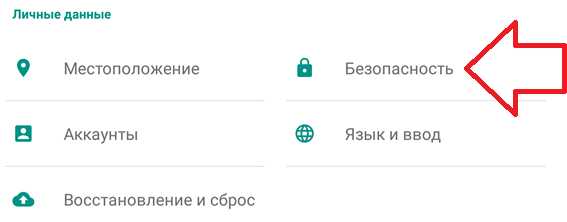
- Теперь необходимо посетить раздел «Блокировка экрана», отметим, что если на смартфоне включена функция разблокировки по паролю – потребуется ввести существующий пароль, т.к. без данной процедуры пройти дальше не получится;
- Откроется список доступных блокировок, где можно изменить или выбрать новый вид блокировки, нам женеобходим пункт «Нет»;
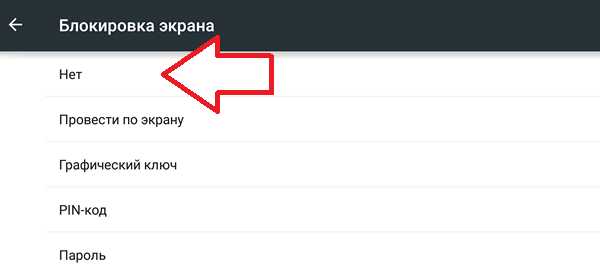
В целом процесс блокировки у всех моделей примерно похож, потому, руководствуясь этими двумя способами, Вам удастся отключить блокировку и получать доступ к устройству в разы быстрее.
Виды блокировки экрана
На сегодняшний день андроид обладает следующими типами защиты:
- Блокировка может отсутствовать вовсе, если владелец оборудования уверен в безопасности и не нуждается в дополнительном уровне защиты;
- Обычный свайп – защищает от случайного включения, не способен защитить от злоумышленников;
- Графический ключ – одно из самых распространенных решений. Владелец оборудования рисует фигуру по определенным точкам и при каждой разблокировке изображает данный рисунок;
- ПИН – последовательность определенных цифр, которые необходимо ввести для разблокировки;
- Пароль – один из самых надежных способов блокировки. Пользователю необходимо ввести придуманную им последовательность строчных и заглавных букв и цифр;
- Отпечаток пальца – один из новых и безопасных способов блокировки;
- Распознавание лица – также новый вид блокировки, который в отличие от отпечатка пальца является еще «сырым» решением, находится на стадии разработки;
- Сканер радужной оболочки глаза – встречается на дорогостоящих моделях устройств, на сегодняшний день является самой надежной блокировкой смартфона.
Как отключается блокировка на разных версиях Android?
Перед тем как снять блокировку со своего телефона, рекомендуем еще раз обдумать оправданность данного шага, т.к. таким образом Вы делаете информацию, содержащуюся в телефоне, более уязвимой для мошенников.
Как разблокировать устройство на базе Android 2.x?
- Заходим в меню приложений, щелкая по значку, который указан на скриншоте ниже;
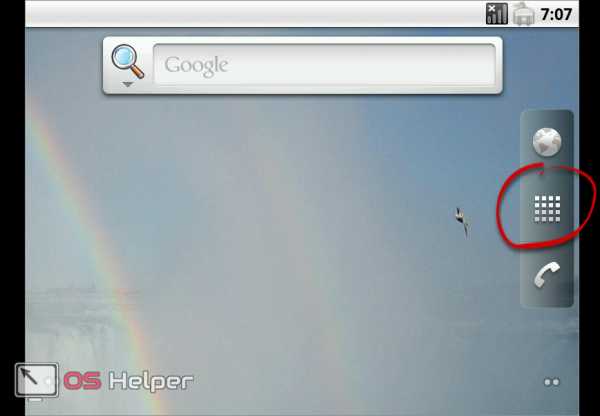
- Заходим в меню настроек и выбираем «Местоположение и защита»;
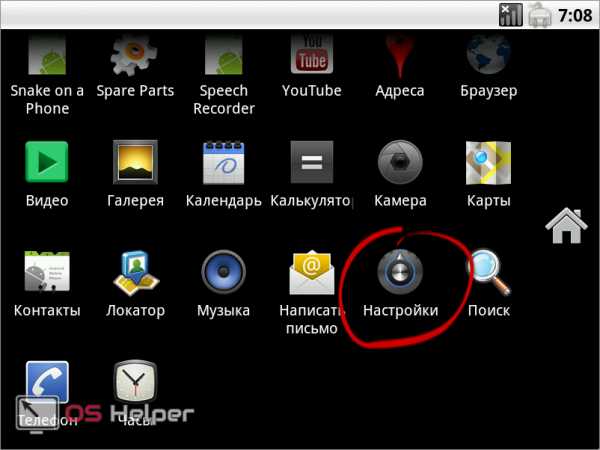
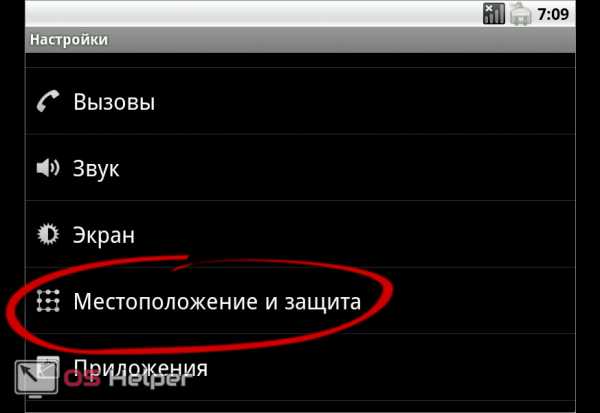
- Жмем на пункт «Сменить способ блокировки»;
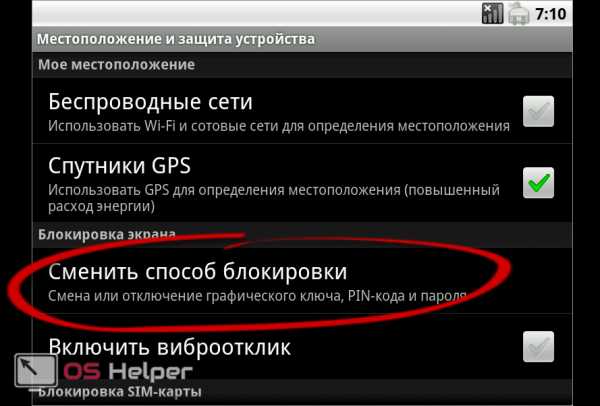
- Так как пароль уже был активен, система запросит его введение. В случае, если пароль забыт, необходимо обратиться к инструкции, которая указана ниже;

- После успешно введенного пароля, жмем на «Снять защиту».
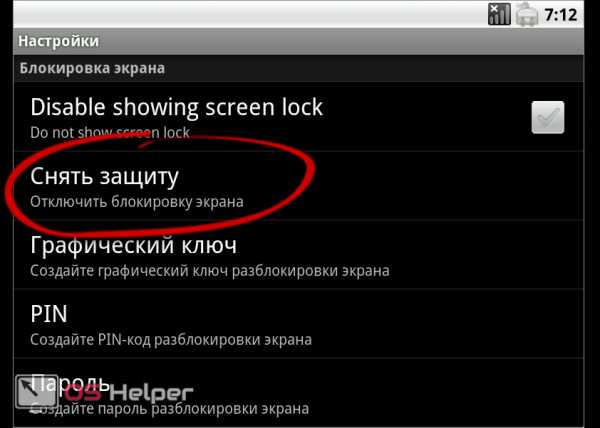
Как отключить блокировку экрана на Android 4.x?
4-ый андроид – один из самых популярных ОС, установленных и по сей день на миллионах гаджетов по всему миру. Для отключения блокировки в данной системе следуйте данным шагам:
- На главном экране открываем меню, далее откройте «Настройки»/ «Settings»;
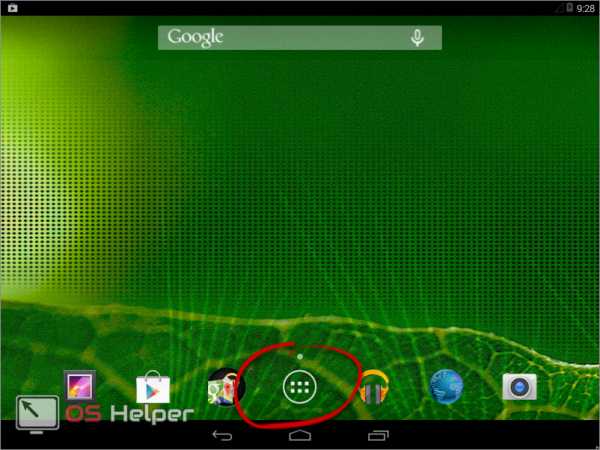

- Зайдя в раздел безопасности, откройте вкладку «Security» и выберите пункт «Screen lock»;


- В качестве основного пароля в система 4.х фигурирует графический ключ, который потребуется ввести, после чего можно отменить блокировку.
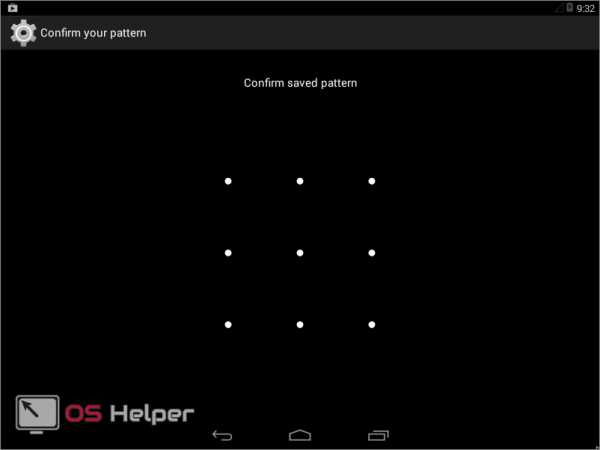
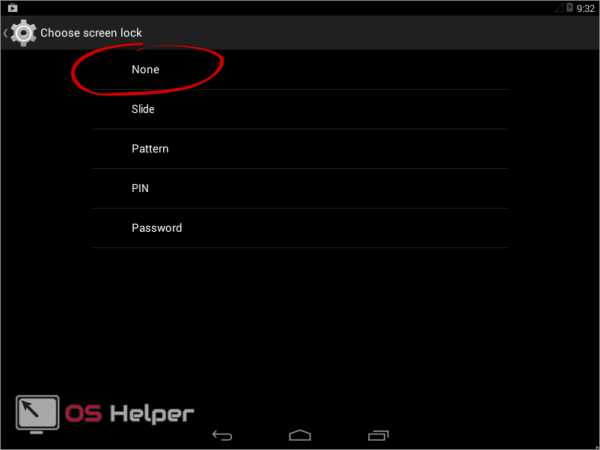
Как отключается блокировка экрана на Android 5.x?
На «пятерке» блокировка отключается следующим образом:
- «Главное меню» -> «Настройки»;

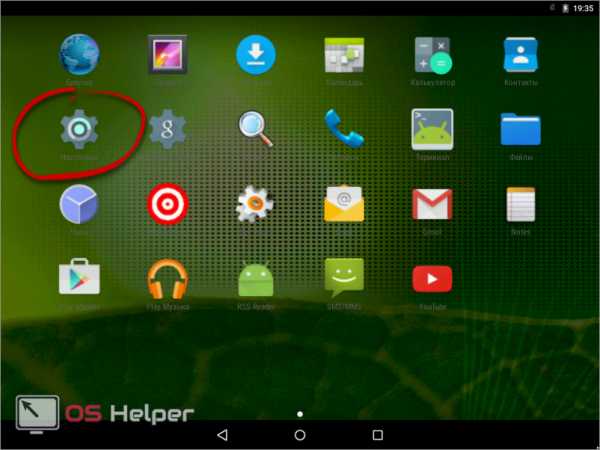
- «Безопасность» -> «Блокировка экрана»;
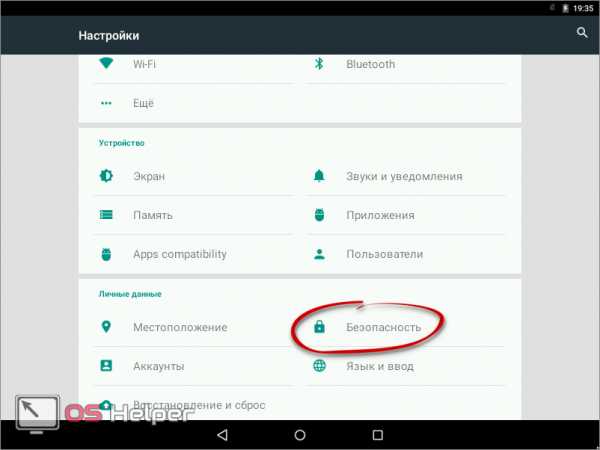
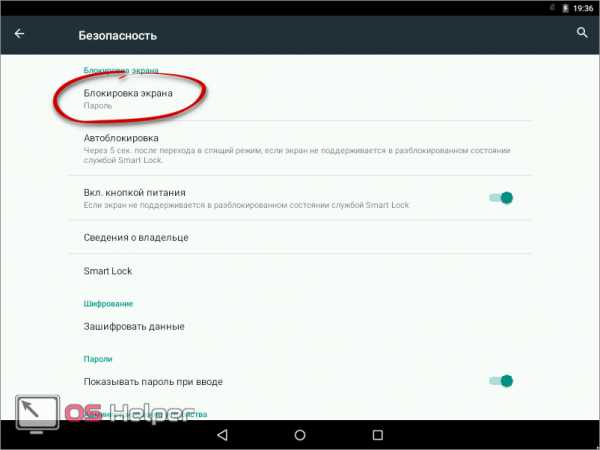
- Как и в других версиях андроида, перед отменой блокировки потребуется ввести существующий пароль, возможно графический ключ, после чего система позволит отключить блокировку.
Отключаем блокировку на Android 6.x
На данной ОС смартфона процесс аналогичен вышеперечисленных, в конце лишь появится окно, подтверждающее отключение защиты устройства:
После чего блокировка будет отключена.
Отключение блокировки на Android 7.x
- Первым делом заходим в настройки, сделать это можно с помощью главного меню или через строку уведомлений, как показано на скриншоте:
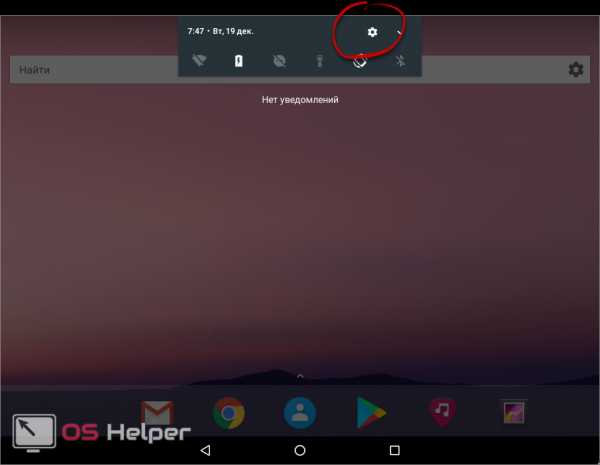
- Выбираем пункт «Безопасность» и далее «Блокировка экрана»;
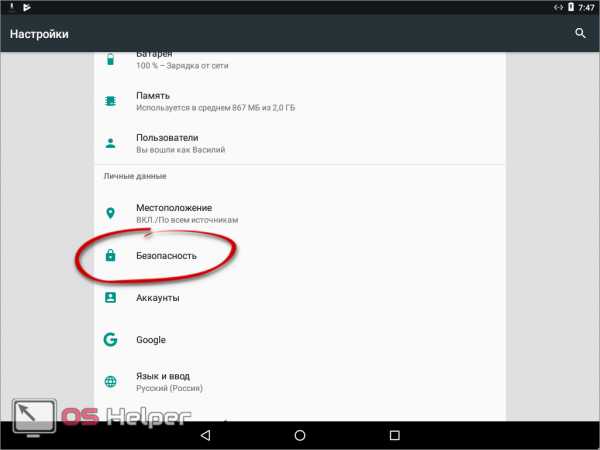
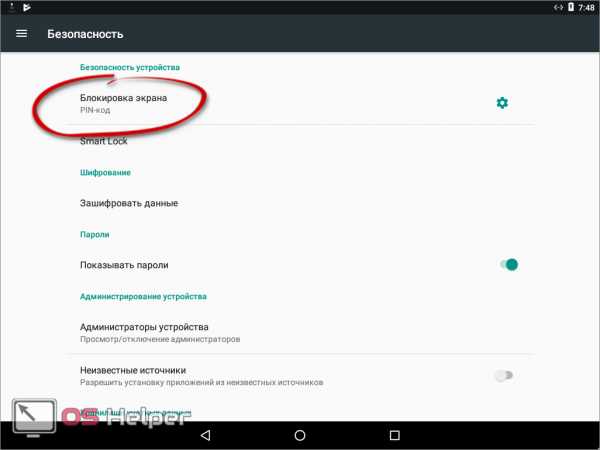
- Как и в остальных случаях, потребуется ввести существующий пароль или графический ключ, после чего система позволит отключить блокировку. Для отключения следует нажать пункт «Нет» в разделе блокировке экрана.

Таким образом нами были рассмотрены самые распространенные версии операционной системы Андроид, устанавливаемые, к примеру, на Samsung или Asus.
Отключение блокировки на телефонах Xiaomi и MIUI
Не будет лишним взглянуть на процесс разблокировки у китайских производителей Xiaomi, 9-ой версии.
- С помощью свайпа вниз открываем строку уведомлений, где жмем на значок настройки;
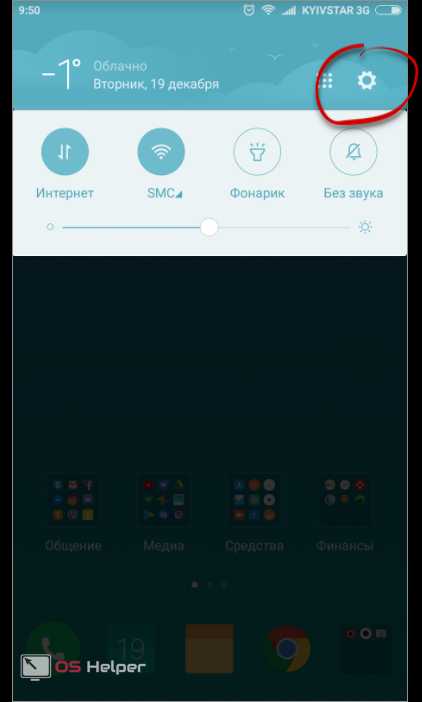
- Т.к. смартфон данного производителя поддерживает функцию отпечатка пальца, выберите данный раздел;
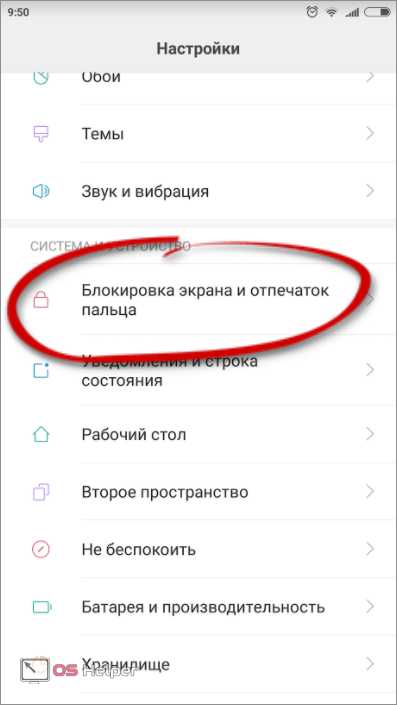
- Нажмите на вкладку «Блокировка экрана»;
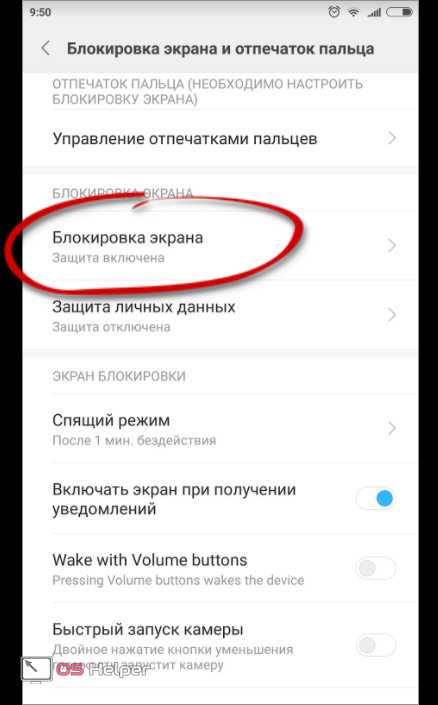
- Система запрашивает пароль или графический ключ, установленный ранее. В случае, если пароль забыт, необходимо обратиться к инструкции ниже;
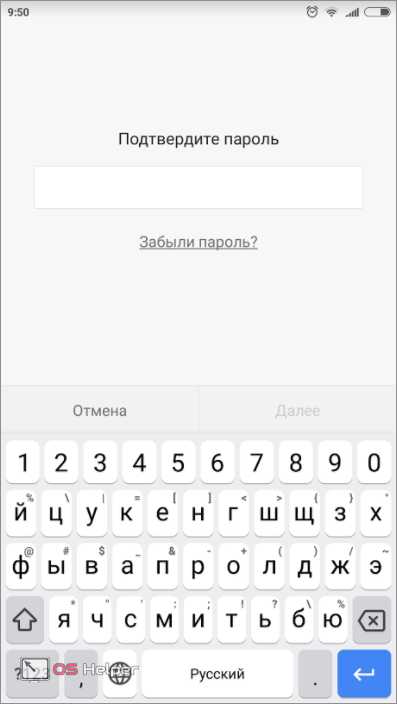
- Когда пароль введен, выбираем пункт «Отключить блокировку»;
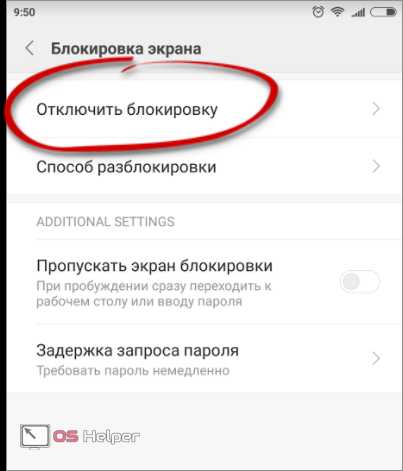
- Если Вы уверены в своем решении окончательно отключить блокировку, подтвердите Ваше решение, нажав «Ок» в выпадающем окне.
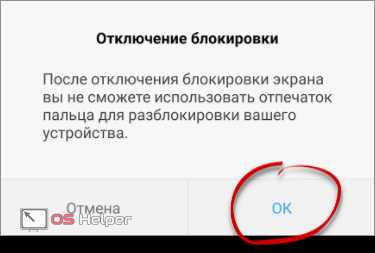
Как отключить блокировку, если владелец смартфона забыл пароль
В случае, если пароль забыт и возможности вспомнить его нет, необходимо осуществить откат устройства к заводским настройкам. У разных брендов и моделей данная процедура выполняется по-своему.
В целом, возвращение к заводским настройкам осуществляется из выключенного состояния при своевременном сочетании клавиш и меню Recovery. Если все сделано верно, устройство включится в режиме Recovery, где необходимо выбрать функцию отката.
Обращаем Ваше внимание, что данный способ является крайней мерой, т.к. откат системы приведет к потере данных, которые есть на устройстве.
Как отключить блокировку, если операция запрещена администратором?
Иногда происходит казус, когда владелец знает все необходимые данные, но система все равно не позволяет сбросить блокировку. В данном случае следует поступать нижеописанным образом:
- Заходим в главное меню, выбираем ярлык настроек;
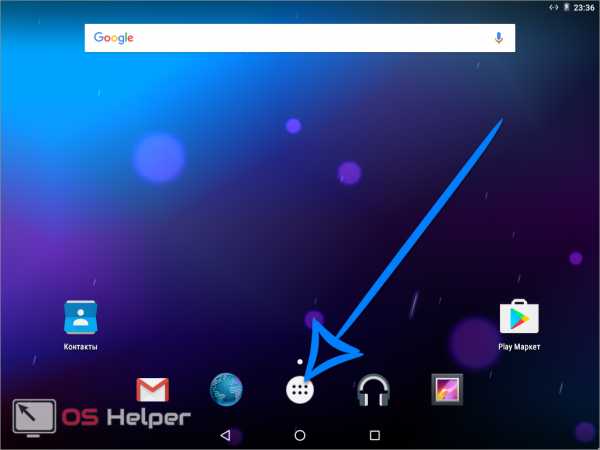
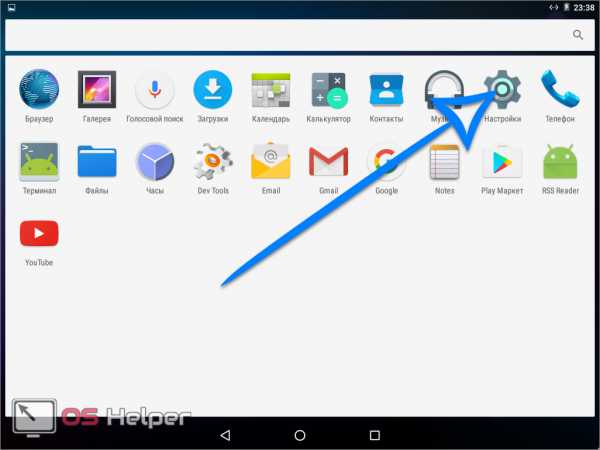
- В разделе «Безопасность» выбираем пункт «Администраторы устройства»;
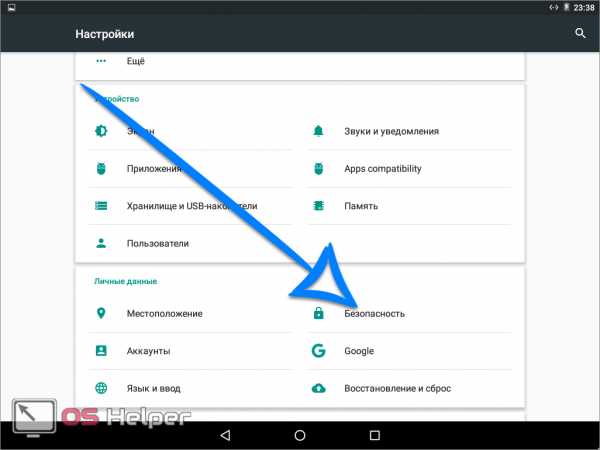
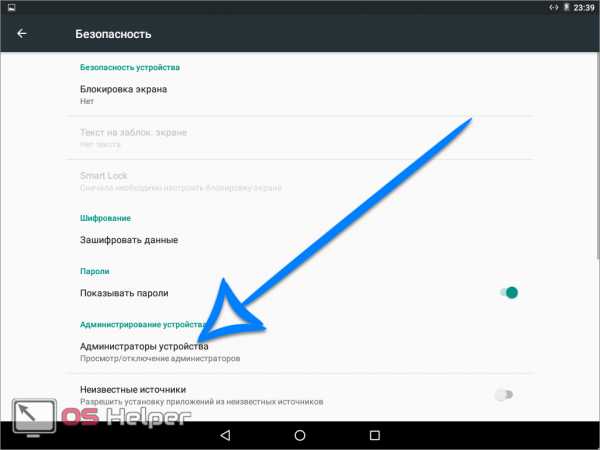
- Жмем на галочку, которая указана на скриншоте ниже;
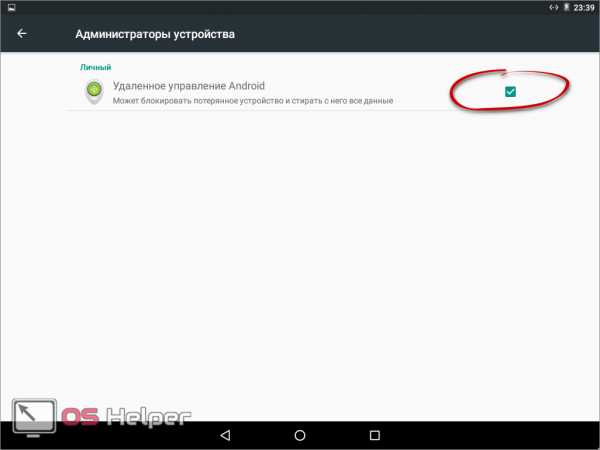
- В перечне, который указан на скриншоте ниже, перечислены полномочия администратора. Здесь необходимо тапнуть по пункту «Отключить».
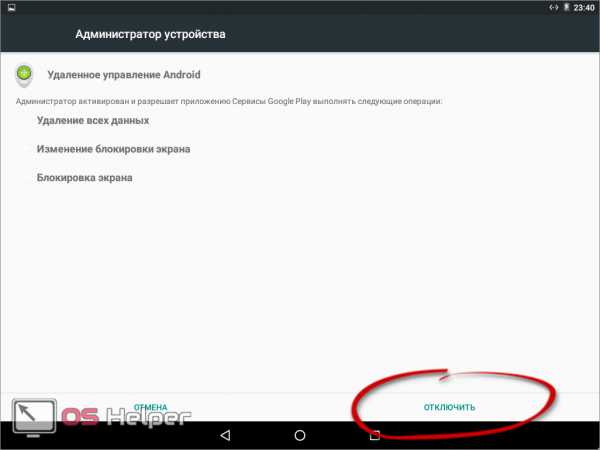
Видео по теме:
Как отключить блокировку экрана на Самсунге
Рейтинг 5/5 (1 голосов)blog-android.ru
Как на телефоне Самсунг убрать блокировку экрана? — Всё об Android
Блокировка экрана – это надежный способ защиты Android устройств от сторонних лиц. Во всех смартфонах Samsung данный инструмент является предустановленным, поэтому воспользоваться им может каждый. Если цифровой или графический ключ дисплея больше не нужен, его можно удалить в несколько кликов через стандартное меню девайса. Однако при определенных обстоятельствах такой способ деактивации не сработает. Рассмотрим, почему не получается отключить блокировку экрана и как убрать пароль с телефона Samsung в подобных случаях.
Почему на Samsung не снимается ключ с входного экрана?
В нормальном режиме функционирования Самсунга отключение цифрового или графического кода производится следующим образом:
- В настройках мобильника найдите раздел «Мое устройство» и войдите в него.
- Откройте вкладку «Экран блокировки».
- В появившемся меню появятся все доступные способы защиты (фейс-контроль, PIN, рисунок и др.). Для удаления блокировки экрана выберите «Нет».

Существует несколько факторов, которые могут помешать отменить блокировку экрана на Андроиде:
- использование на гаджете защищенной виртуальной сети VPN;
- шифрование внутренней памяти или встраиваемой MicroSD;
- установка сторонних сертификатов;
- открытие на мобильнике административных прав;
- сбой в работе программного обеспечения.
Давайте разберемся, как на телефоне Самсунг убрать блокировку экрана в каждом из приведенных случаев.
Снятие защитного кода при включенной сети VPN
Virtual Private Network (VPN) – это виртуальная сеть, которая предназначена для обеспечения защищенного доступа к интернету. При ее активации вся информация, передающаяся по сети, будет надежно спрятана от сторонних посягательств.
Для включения VPN вам потребуется поставить на входной экран цифровой или графический ключ. И убрать такой пароль стандартным способом не получится. В этом случае сначала необходимо удалить VPN:
- Через меню Samsung войдите в раздел «Подключения».
- Откройте вкладку «Другие настройки» и тапните по строке VPN.

- Перед вами появится используемая на аппарате виртуальная сеть. Вызовите ее свойства, нажав на иконку в виде шестеренки, а затем кликните «Удалить».
После успешной деактивации VPN разблокировать Самсунг можно будет в обычном режиме.
Шифрование внутренней и внешней памяти
Шифрование смартфона с помощью встроенных алгоритмов позволяет защитить персональные файлы и настройки от возможного взлома. Как и в случае с VPN, без блокировки экрана данный режим работать не будет. Поэтому для отключения PIN-кода (графического пароля) на Samsung Galaxy J1 или любом другом мобильном девайсе сперва откажитесь от шифрования:
- В меню «Опции» выберите «Безопасность».
- В разделе «Шифрование» нажмите на «Расшифровать».

- После этого перейдите в «Зашифровать внешнюю память» и кликните «Отключить».

- На последнем этапе откройте вкладку «Экран блокировки» и тапните «Нет».
Удаление сторонних сертификатов
Некоторые программы, загружаемые на телефон с Play Market или сторонних ресурсов, нуждаются в дополнительных сертификатах безопасности. В процессе их инсталляции вам может прийти запрос на установку пароля. И пока сертификаты будут работать, PIN-код отключить не получится. Поэтому перед тем как убрать блокировку экрана мобильника, удалите имеющиеся сертификаты:
- Откройте раздел «Безопасность».
- Во вкладке «Другие параметры безопасности» выберите «Удалить учетные данные».
- Подтвердите очистку, кликнув Ok.

Если нужная строка будет находиться в неактивном состоянии, значит, сертификатов на смартфоне не обнаружено. В этом случае для снятия блокирования дисплея нужно предпринимать другие действия.
Отключение административных прав
Для стабильного функционирования некоторых приложений требуются права администратора (не нужно путать с root-доступом). Именно в их открытии и может крыться невозможность отключения блокировки экрана.
Убирать административные права мы будем следующим образом:
- Через настройки смартфона входим в раздел «Экран блокировки».
- Нажимаем на «Другие параметры» и выбираем строку «Администраторы устройств».
- В появившемся окне будут отображены все программы, которые пользуются системными привилегиями. Отключите расширенные права напротив каждого пункта, перетянув соответствующие ползунки в положение Off.

Если для какой-либо утилиты права администратора не снимаются, это может быть вирус. В таком случае попробуйте проверить Samsung мобильным антивирусником, а затем полностью удалить проблемную программу.
Сбои в работе операционной системы
Если все предложенные способы отключения экрана блокировки не принесли положительного результата, скорее всего, на мобильнике произошел системный сбой. Для его устранения вам потребуется сбросить настройки Самсунга к заводским.
Данная процедура выполняется через раздел «Архивация и сброс» в несколько кликов. Однако она приводит к удалению с телефона всех данных и настроек. Поэтому перед ее запуском сохраните важную информацию в надежном месте.
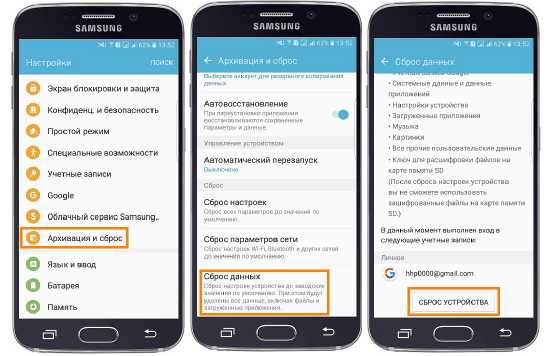 Пожаловаться на контент
Пожаловаться на контентpoandroidam.ru
Как Убрать Пароль На Самсунг А3 ~ NET.Гаджет
Хотите узнать ответ на вопрос, как снять блокировку с телефона «Самсунг», а также какие способы действительно работают? Прочтите данную статью. Представленный материал поможет вам быстро справиться с распространенной ситуацией под названием «забытый пароль доступа».
Что нас, пользователей мобильных телефонов, заставляет ставить графический код безопасности или вводить невероятно сложную защитную комбинацию на сотовое устройство связи? Скорее всего, ваш ответ: соблюдение мер безопасности. Вместе с тем в многочисленных «рядах мобильной армии» не теряет своей актуальной остроты закономерно (в виду свойственной человеческой натуре забывчивости) возникающий вопрос о том, как снять блокировку с телефона «Самсунг». Как вы уже догадались, «героем» нашего повествования станет продукция небезызвестного мировому сообществу корейского бренда Samsung, а заострим мы наше внимание на архиважном эксплуатационном моменте — программной защите мобильного устройства и способах восстановления доступа к его функционалу.
Напоминание о чем-то важном, или Воспоминание о «коварных граблях»
Безусловно, никто из владельцев телефонов не застрахован от крайне нежелательного проявления нашего сознания — забывчивости. И все было бы хорошо, если бы каждый пользователь заблаговременно «обзавелся» аккаунтом, а идентификационные данные сохранил в надежном месте. Но не все так безоблачно, поскольку многие из нас забывают записать секретные символы, а некоторые и вовсе лишены возможности «интернет-подстраховки», поскольку «немного» устаревшие модели не обладают способностью разблокироваться при помощи учетной записи. Однако как снять блокировку с телефона Samsung, который верой и правдой служил вам продолжительное время, вы узнаете буквально через несколько минут!
Защита от самих себя
Буквально все мобильные телефоны оснащены системой блокировки. Принцип действия запирающего устройства у разных моделей может выражаться индивидуальной конструкционной особенностью: рычажок, плавающая кнопка или же сенсорное стекло. Однако у всего этого разнообразия одно предназначение — предохранение от несанкционированного воздействия пользователя на клавиатуру, тачскрин или другие элементы управления сотовым аппаратом. Но это, так сказать, «невинный вид защиты». Куда более сложный механизм предусмотрен в момент применения тотального алгоритма блокировки, аннулировать который можно только лишь введя строго определенные данные. Впрочем, об этом подробней.
Секретный код блокировки телефона «Самсунг»
У каждого сотового девайса есть инженерное меню, при помощи которого можно управлять аппаратным потенциалом мобильного агрегата. Однако войти в него можно лишь зная специальную комбинацию. Быть может, раньше подобная информация и считалась секретной, сегодня загадочность и тайны компенсируются обширной интернет-поддержкой. Например, практически все девайсы Samsung реагируют на команду *2767*3855#. Данный код прекрасно справляется с неприятной «неожиданностью» (забытый пароль блокировки) не только на старых модификациях корейского бренда. Тем не менее, с личной информацией, которая находится в «недрах» аппарата, придется распрощаться, зато телефон станет вновь доступным для использования.
Наши дни: «монстры» высоких технологий
А как снять блокировку с телефона «Самсунг» нового поколения? Однозначный ответ выражает полное ориентирование на глобальную поддержку со стороны производителя. Другими словами, современные андроид-устройства обладают возможностью идентифицироваться в сети при помощи присвоенного им ранее ID. Только благодаря этому, ваш «утерянный» пароль доступа можно просто аннулировать, конечно, если процесс авторизации в сервисной сети пройдет успешно. Главное — знать данные вашей учетной записи.
- Несколько раз произвольно введите требуемый тип данных.
- Через какое-то время появится сообщение-приглашение.
- В специально отведенных чек-боксах введите ваши данные и ожидайте серверного ответа.
Стоит отметить, что не всегда подобная услуга действенна, поэтому при отрицательном результате ищите «спасения» в ниже представленном абзаце.
Заменяем пароль доступа: практическое руководство
В случае, когда все попытки вспомнить графический ключ или символьный код разблокировки не увенчались успехом, а ответ на вопрос о том, как снять блокировку с телефона «Самсунг», не терпит отлагательств, сделайте следующее:
- Выключите телефон и изымите карту памяти и симку из андроид-устройства.
- Последовательно зажмите кнопки Vol+, Power и Home.
- Дождитесь появления логотипа Samsung.
- В инженерном меню выберете пункт Wipe data/factory reset и подтвердите ваш выбор кнопкой Power.
- В следующем списке все той же клавишей активируйте строку delete all user data.
- Воспользуйтесь пунктом Reboot system now и ожидайте завершения процесса перезагрузки.
Factory Reset Samsung A3 , удалить графический ключ или пароль
графический ключ, сбросить пароль и сделать hard reset на samsung нужен сброс настроек, что бы удалить ошибку и спас…
Похожие статьи
Как снять пин код блокировки с SAMSUNG GALAXY S4 S3 S2 MEGA 6.3
СНИМАЕМ ГРАФИЧЕСКИЙ КЛЮЧ И ПИН КОД БЛОКИРОВКИ С ТЕЛЕФОНОВ SAMSUNG§ HOW TO REMOVE THE GRAPHIC
Все вышеописанные действия позволят вам вернуть телефон в первозданное состояние, так как, по сути, это не что иное, как пресловутый Hard reset. Поэтому ваши данные, к сожалению, будут полностью утеряны. Тем не менее, один из вариантов ответов на вопрос о том, как снять блокировку с телефона «Самсунг», вы, уважаемый читатель, все же получили.
Альтернатива заводского сброса
Графический ключ или символьный пароль можно сбросит достаточно «безобидным» способом. Простая на вид, но невероятно эффективная программа Adb Run с особой легкостью избавит вас от головной боли и визита в сервисный центр по причине «провалов в памяти». Не стоит обижаться, примите данное высказывание как обычное приукрашенное сравнение. Итак, прежде всего вам понадобится USB-кабель, а также дистрибутив упомянутой выше программы.
- Запустите Adb Run.
- В главном окне программы необходимо нажать цифру № 6.
- Далее выберете один из представленных методов, запуск которых осуществляется путем ввода 1 или 2.
Существует вероятность, что ограничение не будет снято при использовании этих двух способов сброса. Однако всегда можно применить вариант ручной отладки.
Практическое решение вопроса о том, как снять блокировку с телефона с помощью стандартных средств Windows
В командной строке (меню «Пуск»/»Выполнить»/cmd) прописываете:
Еще один вариант восстановления доступа:
Помните, что телефон должен быть подключен к компьютеру, а драйвера должны корректно работать с синхронизированным аппаратом.
Sim-Lock блокировка: старая проблема
Как снять блокировку сим-карты с телефона Samsung? Это, так сказать, неустаревающий вопрос, который требует софтового решения. Только программным путем удается победить такого вида «зловредную защиту». Обычно такая проблема встречается в старых моделях корейского изготовителя. Для снятия СИМ-блокировки сотового аппарата применяется проверенная временем программа «Samsung Unlocker». Однако даже если вы, уважаемый пользователь, все действия произведете правильно и согласно инструкции, положительный результат не гарантирован. Единственный безотказный способ — перепрошивка.
Стоит отметить, что для непосвященного человека разблочка — это невероятно трудная в практическом исполнении задача. Обычная блокировка телефона и «отвязка» от оператора — несопоставимо различные проблемы. Поэтому рекомендуется обратиться к специалистам, так как велики шансы угробить заведомо рабочий телефон, пусть даже старого выпуска, не до конца осознаваемыми действиями.
Внимание: «секретные коды»
Телефоны «Самсунг», наверное, наиболее восстанавливаемые мобильные устройства. И невероятно обширный список общеизвестных сервисных команд тому очевидное подтверждение. Некоторые коды эффективно помогают решить вопрос многих о том, как снять блокировку СИМ-карты с телефона Samsung. Согласитесь, ведь это удобно — введя всего несколько цифр, можно сбросить настройки сотового, ограничить или расширить функционал телефона. Однако необходимо быть уверенным в правдивости представленной информации. Существуют просто «убийственные комбинации», действие которых может иметь непрогнозируемые для аппарата последствия. Например, блокировка телефона «Самсунг» снимается с помощью команды *2767*3855#.
Но не всем известно, что данный код может «напрочь снести» imei некоторых модификаций телефонов, без которого, между прочим, аппарат не сможет полноценно работать. Корейские разработчики предусмотрели множественное количество разнообразных числовых вариаций воздействия, тем самым открывая практически неограниченные возможности для восстановления работоспособности собственной продукции.Несколько слов о конкурентах
Надежный финский мобильник Nokia в рекламе не нуждается. Вместе с тем, вопрос о том, как снять блокировку с телефона «Нокиа», не менее актуален. Однако более ранние модели практически не поддаются «ручной деактивации», а современные смартфоны обладают еще более надежной защитой, чем предшественники. Разумеется, никакими сервисными кодами разблокировать «финна» не получится. Разве только при помощи все того же ID-аккаунта.
Само собой, данная функция поддерживается только новыми агрегатами сотовой связи, для остальных представителей линейки «Нокиа» остаются лишь прошивка и сложные программные манипуляции. Однако к вашему вниманию все же представлен способ разблокировки некоторых не особо капризных модификаций, представителями которых являются относительно устаревшие образцы серийного выпуска.
Снимаем защитный код Nokia при помощи программных средств
Нижеприведенный пример позволит разрешить вопрос о том, как снять блокировку с телефона «Нокиа». Единственное затруднение в реализации данного предприятия — это необходимость изготовления некого устройства, которое позволит ввести аппарат в специальный режим доступа Test mode. Впрочем, все действительно достижимо и абсолютно элементарно собирается.
- Спецкабель состоит из трех «крокодильчиков», которые фиксируются на контактных клеммах АКБ-телефона. Также необходимо иметь стандартный DATA шнур.
- Два контактных вывода «+» и «-» припаиваются к USB «вилке» (соблюдая полярность порта).
- От минусового провода делаете ответвление через посредника, в роли которого выступает резистор номиналом в 4,7 Ом. Данный концевик будет подсоединяться к BSI-контакту аппарата (обычно это крайняя правая лапка, ближе к середине). Впрочем, всегда можно сориентироваться по графической маркировке аккумуляторной батареи.
- Скачиваете программу Nokia Unlocker, затем устанавливаете ее на компьютер.
- Подсоединяете шнуры и после процесса распознавания софтом вашего девайса жмете на кнопку «Прочитать код».
- Поздравляем, вопрос о том, как снять блокировку с телефона, для вас теперь, так сказать, решен.
Подводя итоги
Возможно, кто-то так и останется разочарованным после неудачных попыток «раскрыть мобильную ракушку» представленными выше способами. Но, как известно, отсутствие результата — есть результат! Пробуйте, пытайтесь и набирайтесь опыта. Ведь вы не пошли в сервисный центр за помощью — значит, испытываете неоднозначный интерес к познавательному процессу, а это большой плюс в любом понимании. Тема «Как разблокировать, если забыл пароль», никогда не потеряет востребованности в решении. Быть может, ваши знания, которые будут накапливаться со временем, помогут не одному человеку. Впрочем, ваша компетентность в первую очередь сыграет в вашу пользу: сэкономит немало денежных средств, времени и, безусловно, нервов. Не блокируйте знания — развивайтесь!
Похожие статьи
net-gadget.ru
Как убрать блокировку экрана на Samsung?
По умолчанию на смартфонах или планшетах на базе Android используется блокировка экрана, то есть когда вы выводите устройство из спящего режима нажатием на клавишу включения/выключения, вам нужно сделать дополнительное действие — например, провести пальцем по экрану. Это дополнительная защита для того, чтобы устройство не могло разблокироваться, если, скажем, находится в кармане. Однако эту блокировку вы всегда можете убрать. Рассмотрим два случая — снимем дополнительную защиту, а также блокировку, если установлен пароль.
Убираем блокировку экрана, если установлен пароль
Не обязательно должен быть установлен пароль, это может быть ПИН-код или графический ключ — сути не меняет. Главное, чтобы вы знали, как разблокировать свой смартфон или планшет. Пример будет показан на смартфоне Samsung.
У нас установлен ПИН-код.
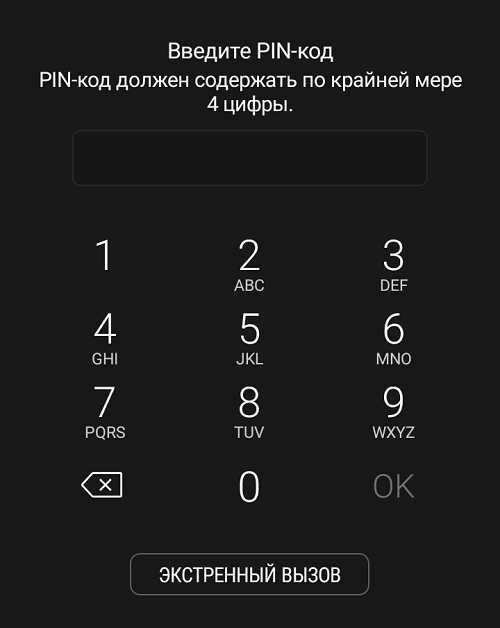
Для разблокировки необходимо ввести комбинацию символов, в нашем случае — четыре цифры. Вводим и нажимаем ОК.
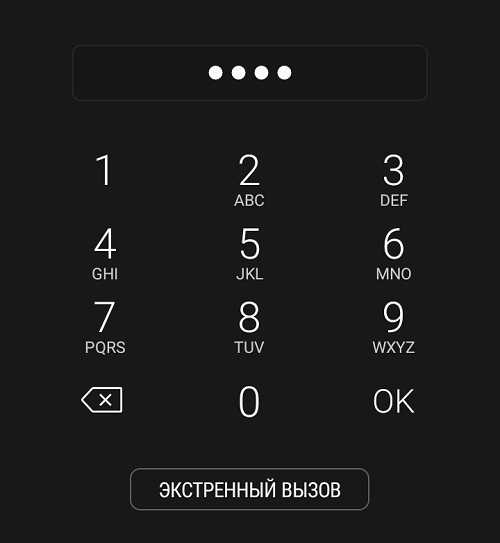
Рабочий стол разблокирован. Находим здесь иконку «Настройки» и тапаем по ней.
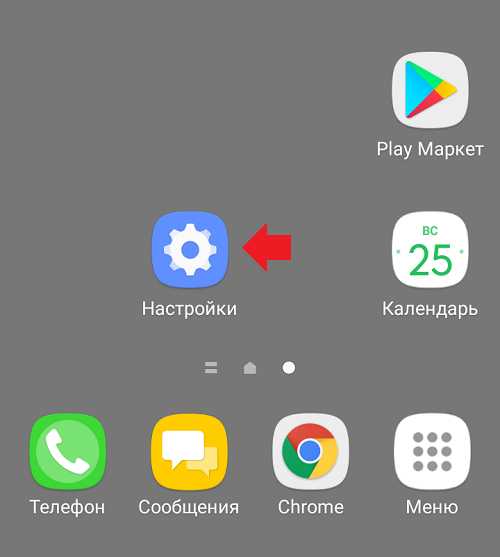
В настройках ищем раздел «Экран блокировки и защита», только помните, что он может называться иначе, например, «Безопасность» или «Блокировка экрана».
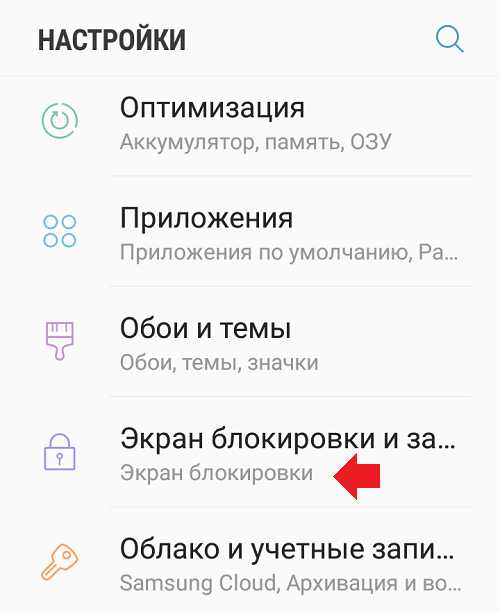
В разделе сразу же видим подраздел «Тип блокировки экрана» — нажимаем на него.

Сразу же предложено ввести текущий пароль или ПИН-код. Вводим, нажимаем «Далее».
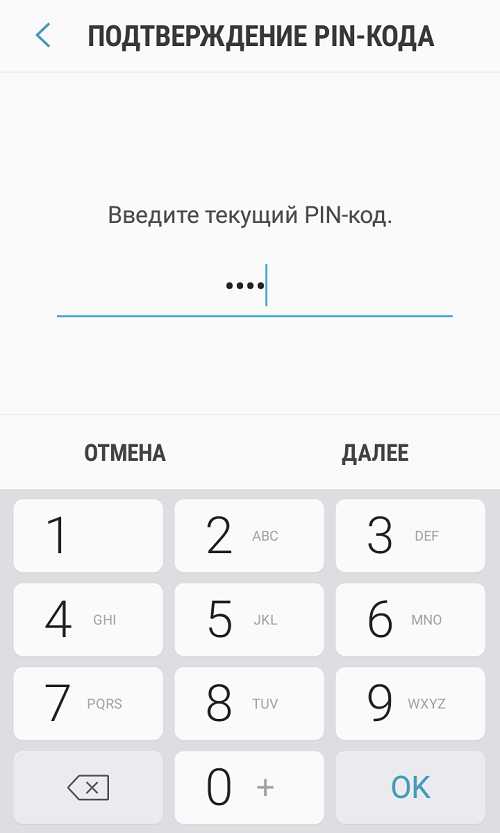
Ну а далее система откроет страницу выбора блокировки. Тут уж сами решайте, что вам надо, но чаще всего пользователи выбирают первый вариант — «Провести по экрану», когда никакой дополнительной защиты вроде пароля не требуется.
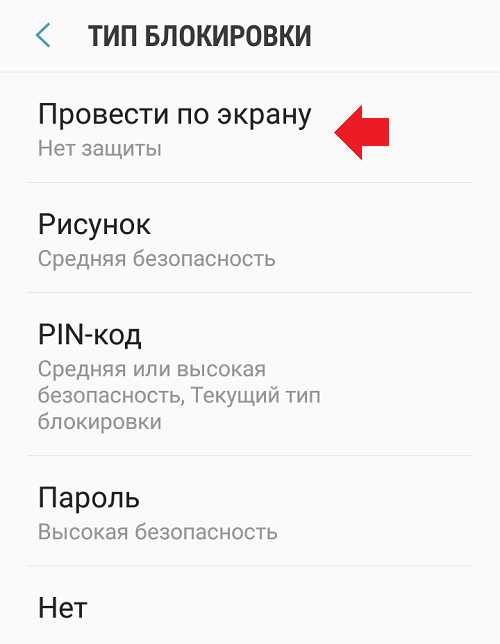
Нажимаете и теперь тип блокировки экрана — провести по экрану или сделать свайп, как еще называют это движение.
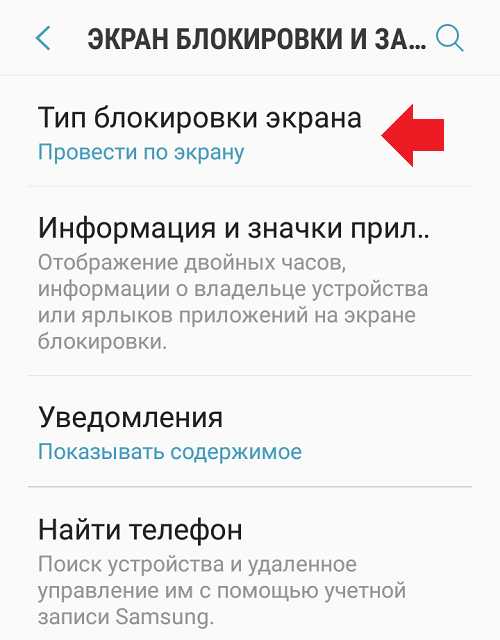
Как убрать любую блокировку экрана?
Иногда возникает необходимость вообще убрать любую блокировку экрана, то есть чтобы после выхода из спящего режима пользователь сразу попадал на рабочий стол без лишних действий. Сделать это просто.
Проделываете все то же, что описано выше, однако в разделе «Тип блокировки» выбираете «Нет».
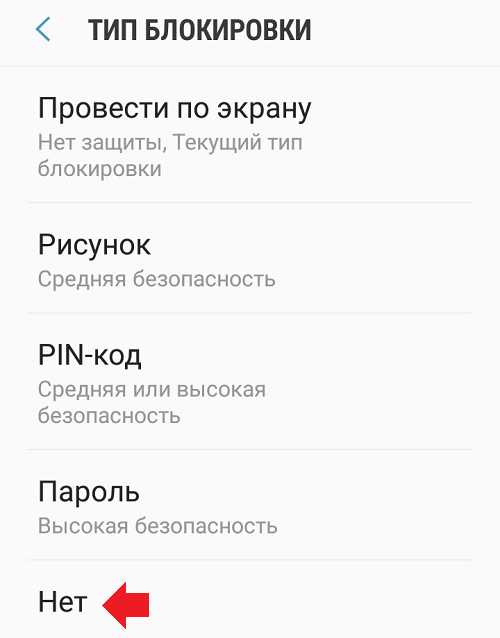
Теперь этот способ используется по умолчанию.
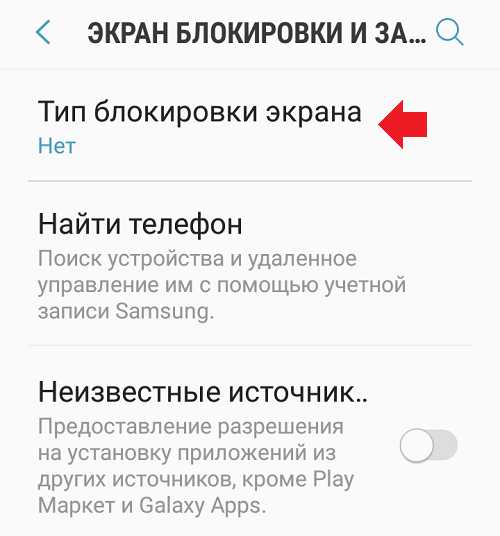
При выходе из спящего режима сразу же открывается рабочий стол.
Друзья! Если наш сайт вам помог, понравился или, наоборот, что-то не устроило, будем рады, если вы оставите свой комментарий.
siteproandroid.ru
Как снять пароль с телефона самсунг: подробная инструкция
8 декабря, 2016 MaSteRСовременные телефоны позволяют нам не только совершать звонки и набирать текстовые сообщения, но и слушать музыку, просматривать видео, заходить в интернет и многое другое. Неотъемлемой частью пользования «умным устройством» является хранение на нем личной информации. Тут мы бережно храним наши контакты, важные сообщения, документы, приватные фотографии и другой контент. Для того чтобы защитить подобную информацию существует ряд утилит или встроенных функций телефона, позволяющих защитить данные.
Пароли для телефона
Одной из видов такой защиты является установка графического пароля на экран блокировки. Подобная функция прекрасно подойдет для людей, которые часто оставляют гаджет на видном месте дома или на работе. Например, если у вас есть дети – то велика вероятность того, что они захотят взять смартфон «поиграть» и могут случайно удалить важные файлы или позвонить кому-то без вашего ведома. Если вы часто оставляете телефон на столе в офисе, другие сотрудники могут захотеть в нем «порыться». В конце концов, это еще одна мера предосторожности от воров и мошенников. Если ваш телефон найдут в случае потери, то хотя бы ваша личная информация не пострадает.

Но случается так, что мы и сами можем забыть такой пароль. Выход есть и в этом случае.
Как сбросить пароль с телефона?
Если вы не знаете, как снять пароль с телефона Самсунг, то для вас существует несколько способов это сделать:
- Если у вас есть аккаунт «Samsung», то этот способ идеально вам подойдет. Нужно зайти на страницу сайта «Find My Mobile» с ПК, зайти в свою учетную запись, выбрать в списке с левой стороны устройство, которое необходимо разблокировать, нажать на «Еще» и разблокировать пароль, следуя инструкциям. Разумеется, что телефон и компьютер должны быть подключены к интернету;

- Также для снятия пароля вы можете воспользоваться 4-х значным кодом, который вводили, когда ставили блокировку. Если вы 5 раз неправильно введете основной ключ, вам представится возможность его ввести;
- Если на телефон был добавлен аккаунт в «Гугл», то вы сможете разблокировать гаджет, введя данные от своей учетной записи («Забыли графический ключ?»).
Если все вышеописанные способы вам не подходят, то без потери личных данных устройство уже не разблокировать. Не ставьте на телефон слишком сложные ключи, которые можно легко забыть, а лучше записывайте их отдельно.
samsungologia.ru
Как убрать пин код с телефона Самсунг?

С помощью пароля можно обезопасить свои данные от постороннего вмешательства. С другой стороны, если телефон просит пин-код, но вы его забыли, можно изрядно помотать себе нервы и так его и не вспомнить.
Если вы не хотите использовать пин-код, или же напрочь его забыли, то предлагаем вам несколько вариантов его снятия для смартфонов Samsung Galaxy.
Если хотите убрать пин-код
Для этого необходимо открыть меню “Настройки”, перейти в раздел “Устройство” -> “Экран блокировки” и переключить “Блокировку экрана” в положение “Выкл.”. Для подтверждения потребуется еще раз ввести существующий пин-код (и то, не факт), после чего он будет снят, и можно будет пользоваться телефоном сразу после снятия блокировки экрана.
Если забыли пин-код
Снять пин с телефона Самсунг, и тем самым его разблокировать, можно только осуществив сброс настроек до заводского состояния, при котором с устройства будут удалены все данные (иначе смысл защиты файлов пин-кодом просто теряется).
Для осуществления сброса необходимо выключить телефон, а затем зажать одновременно кнопки «Home», «Power» и рычажок усиления громкости, подержав их секунд 10, пока не включится экран.
Далее, используя регулятор громкости, находим «wipe data/factory», подтверждаем действие с помощью кнопки «Power», переходим к пункту «Yes», жмём подтверждение, находим «wipe cache partition», ещё раз подтверждаем и ждем перезагрузки устройства.
После этих действий ваш телефон вернется в состояние “из коробки”.
Рекомендуем вам всегда записывать пин-код и хранить его дома, а для сохранности данных периодически делайте их резервное копирование в облако Google.
(32269)
Похожие записи
www.lumias.ru
убираем ненужную авторизацию на мобильнике
Как снять пароль с телефона? – Подобные вещи могут всплывать в качестве вопроса крайне часто, поскольку иногда можно просто не понимать, какой именно PIN-кода на том или ином телефоне (карте), поэтому лучше всего снимать его и работать без ввода данных для проверки владельца. Возможно, такие подходы отлично будут работать для престарелых родителей, которые не умеют обращаться с мобильным телефоном даже на первоначальном этапе. Лучше всего снять PIN-код, и позволить мобильнику загружаться уже тогда, когда его включили. Более того, неверный ввод код PIN более двух раз – это мгновенная блокировка самого мобильного телефона, поэтому лучше не играться с такими вещами: после необходимо будет вводить PUK-код, а его также не так просто отыскать среди документов на подписание договора на поставку мобильной связи любого оператора.
О чем сегодня ы будет разговаривать в статье?
- Как снять пароль при активации мобильного? На какие способы стоит опираться, куда заходить в настройках телефона?
- Как снять графический код, если его забыли?
- Как снять любую блокировку клавиатуры на сотовом, если не знать, как ее включать?

Подобные вопросы могут крайне сильно беспокоить людей, поэтому предлагается каждому абоненту сделать несколько шагов на пути к пониманию всех тонкостей работы. Ведь иногда случайно введешь код – а потом его и не вспомнишь. Или того хуже: при устройстве Самсунг есть опция – графический ключ, которая снимается только посредством радикальных методик. О них будет сказано чуть ниже, а сейчас нужно понять, как снять пароль при включении телефона в течение пары минут.
Важные моменты по статье
Снять проверку пароля сим карты можно через прямое воздействие на настройки мобильного аппарата. Достаточно пройти по параметрам внутри телефона, зайдя в настройки SIM-карты, где и будет необходимая кнопка «Отключить ввод PIN-кода». Заметим, что вводить его можно не более 3 раз, поскольку при неверном написании оного мобильник будет заблокирован для ввода PUK-кода. Это нужно помнить. В крайнем случае – носить при себе PIN-код.
- Как снять пароль с телефона? – Для любого мобильника подойдет следующая методика: необходимо пройти в «Меню», дальше выбрать «Параметры/Настройки», следом – «Безопасность SIM», после этого – «Блокирование SIM-карты», затем – «Защитные опции» и здесь нажать на «Отключить». Примечательно, что для активации подобного «щелчка» необходимо будет ввести один раз PIN0код для подтверждения, что снимает запрет на код именно владелец, который знает пароль.
- Снятие паролей с мобильного устройства в режиме блокировки экрана (например, на Самсунгах) – это вообще отдельная история, так как блок на графическом ключе посещает многих абонентов, которые потом не знают, что делать с мобильником. В этом случае результативно будет обратиться к комбинации клавиш: при выключенном сотовом телефоне нужно нажать на «ВКЛ» + «Верхняя клавиша громкости». Телефон будет запущен в BETA-режиме (безопасность). Дальше необходимо будет выбрать «RESET», и нажать на «ОК», чтобы мобильный аппарат смог перезагрузиться и работать в начальных настройках. Заметим: все последние контакты или SMS со звонками будут удалены.
- Безопасность телефона снимается и при работе с программами, которые переустанавливают программное обеспечение. В этом случае необходимо иметь опыт в прошивках мобильников. На нашем сайте есть несколько статей, которые детально описывают необходимые шаги, нужные для переустановки программного обеспечения на мобильнике. В ходе работы будет необходимо: программа, которая будет ставить новую прошивку, само ПО, кабель USB, а также полностью заряженный мобильный телефон, поскольку в процессе батарейки под 30% заряда может не хватить. Допускается 50% заряда, но лучше – все 99%-100%. Также стоит заметить, что качать придется только оригинальную прошивку с официального сайта или с тех ресурсов, где есть реальные подтверждения пользователей о работоспособности сборки в ручном режиме.
- Как еще можно избавиться от кодов на телефоне? В случае, когда читатель не понимает всех тонкостей, описанных чуть выше, можно не пожалеть денег и обратиться к знающим людям в сервисные центры, поскольку на месте работники будут рады помочь за деньги. Достаточно прийти с паспортом, переписать IMEI код и отдать мобильный в ремонт. Через несколько минут пароли будут сняты.
- Иногда помогает обращение в мобильные офисы компаний, где обслуживаются абоненты. В организациях в любом случае есть люди, которые или подскажут, куда обратиться, или сами помогут в безвозмездном формате работы.
ВАЖНО: Снятие паролей с телефона – это само по себе небезопасно, поэтому прибегать к таким действиям лучше всего в особенно важных и нужных случаях. Например, когда абонент-пенсионер не может запомнить свой PIN-код. Именно тогда человеку лучше помочь и снять его, дабы последний не мучился с вводом.
Портал x-tarif.ru рекомендует
Снимать коды с мобильного аппарата необходимо только тогда, когда это действительно необходимо. В остальных случаях – лучше всего хорошенько напрячь память и попытаться запомнить необходимые данные в голове. На сегодняшний день есть много случаев, когда телефоны крали злоумышленники, а потом работали с ними в режиме свободы: не было PIN-кодов, поэтому можно было заменить карточку и продолжить использование мобильника. Такая же ситуация относится и к тому, что на мобильниках часто ставится код разблокировки, который необходим для старта работы с Сетью.
Оценка статьи:
Загрузка…x-tarif.ru